पासवर्ड रीसेट करने के लिए "appleid.apple.com" का उपयोग करें
क्या आपने अभी अपना Apple ID पासवर्ड भूल गए हैं? यदि आपके पास एक विश्वसनीय डिवाइस या फोन नंबर है, तो आपका Apple ID पासवर्ड रीसेट करना काफी आसान हो गया है।
अगर आप अपना विश्वसनीय डिवाइस खो देते हैं? या अगर आप अपने डिवाइस के एक्टिवेशन लॉक को बाईपास नहीं कर पा रहे हैं क्योंकि आप अपने Apple ID और पासवर्ड भूल गए हैं? आपको अपने Apple ID पासवर्ड को रीसेट करने के लिए Apple ID अकाउंट पृष्ठ, appleid.apple.com पर जाना होगा।
चिंता न करें; यदि आप पृष्ठ पर अटके हुए हैं, तो यह लेख पासवर्ड को जल्दी से रीसेट करने के शीर्ष 3 तरीके समझाने में मदद करेगा।
दो-कारक प्रमाणीकरण क्या है?
दो-चरणीय प्रमाणीकरणएक अतिरिक्त सुरक्षा स्तर है जिसमें आपकी पहचान सत्यापित करने के लिए एक से अधिक तरीकों की आवश्यकता होती है। यह आपके खाते और डेटा को सुरक्षित रखने में मदद करता है। जब आप दो-कारक प्रमाणीकरण सक्षम करते हैं, तो आपको साइन इन करने के लिए आपके पासवर्ड के साथ एक सत्यापन कोड की भी आवश्यकता होगी।
तरीका 1: दो-चरणीय प्रमाणीकरण के साथ अपना पासवर्ड रीसेट करने के लिए appleid.com का उपयोग करें
अपना Apple ID दर्ज करें और इस Apple ID से जुड़े विश्वसनीय फोन नंबर को दर्ज करें।
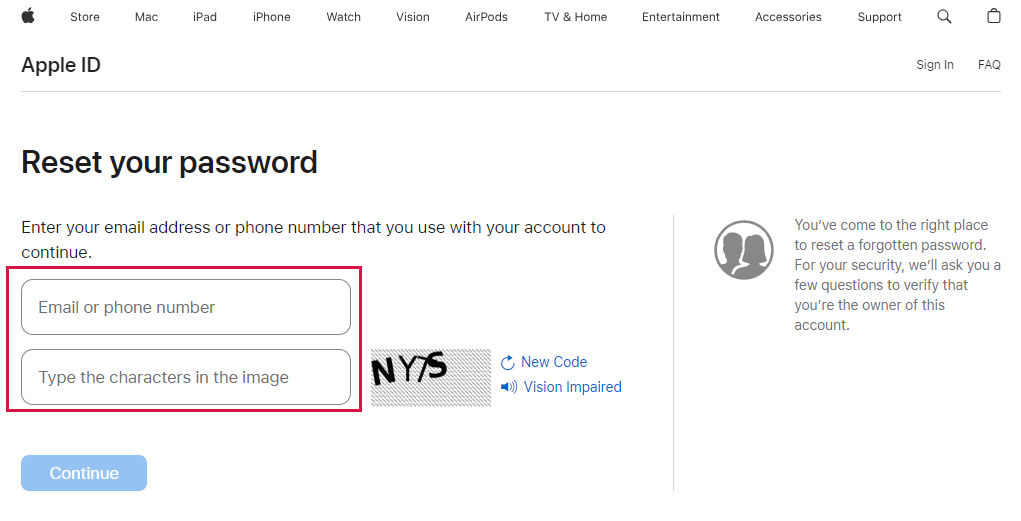
आपके विश्वसनीय डिवाइस को एक "पासवर्ड रीसेट करें" सूचना। टैप करें उस पर"अनुमति दें"विकल्प।
अब अपने डिवाइस पर दिए गए निर्देशों का ध्यान से पालन करें। याद रखें, अपनी पिछली डिवाइस सेटिंग्स के अनुसार, आपको रिकवरी की, डिवाइस पासकोड इत्यादि देने की आवश्यकता है।
अपना नया Apple ID पासवर्ड दर्ज करें और सत्यापन के लिए इसे फिर से दर्ज करें।
Apple ID पासवर्ड रीसेट करने के लिए इस विधि के सुझाव।
प्रत्येक चरण पर सावधानी से क्लिक करें क्योंकि यदि खिड़की गलती से बंद हो जाती है, तो सब कुछ चरण 1 से शुरू हो जाएगा।
मान लीजिए आपका दो-चरणीय सत्यापन या दो-कारक सत्यापन सक्रिय नहीं है। ऐसे मामले में, आपको सुरक्षा प्रश्नों का उत्तर देना होगा या आपको एक ईमेल प्राप्त होगा।
क्या मैं सुरक्षा प्रश्नों का उपयोग करके या ईमेल भेजकर Apple ID पासवर्ड रीसेट कर सकता हूँ?
क्या आप अपने Apple ID खाते को सुरक्षित और मजबूत बनाने के लिए दो-चरणीय सत्यापन (रिकवरी कुंजी), रेस्क्यू ईमेल या सुरक्षा प्रश्नों का उपयोग कर रहे हैं? यदि हाँ, तो पढ़ते रहें कि आप अपने Apple ID पासवर्ड को कैसे रीसेट कर सकते हैं।
तरीका 2: Appleid.apple.com पर पासवर्ड रीसेट करने के लिए सुरक्षा प्रश्नों का उत्तर दें या ईमेल भेजें।
iforgot.apple.com पर जाएं।
सबसे पहले लॉगिन विंडो में, अपनी Apple ID ईमेल दर्ज करें।
अब "अपना पासवर्ड रीसेट करें" विकल्प पर क्लिक करें और फिर जारी रखें पर क्लिक करें।
इसके बाद, आपको दो विकल्प "Email Authentication" और "Answer security question" में से चुनने का विकल्प मिलेगा!
a. के लिए 'ईमेल प्रमाणीकरणApple आपके बैकअप ईमेल पते पर एक ईमेल भेजता है। इसे "How To Reset Your Apple ID Password" के रूप में जाना जाता है। दिए गए लिंक और निर्देशों का ध्यान से अनुसरण करें।
b.For 'सुरक्षा प्रश्नों के उत्तर देंआपको अतीत में आपके द्वारा स्थापित किए गए सुरक्षा प्रश्नों के उत्तर देने होंगे और फिर "Click'अगला।'
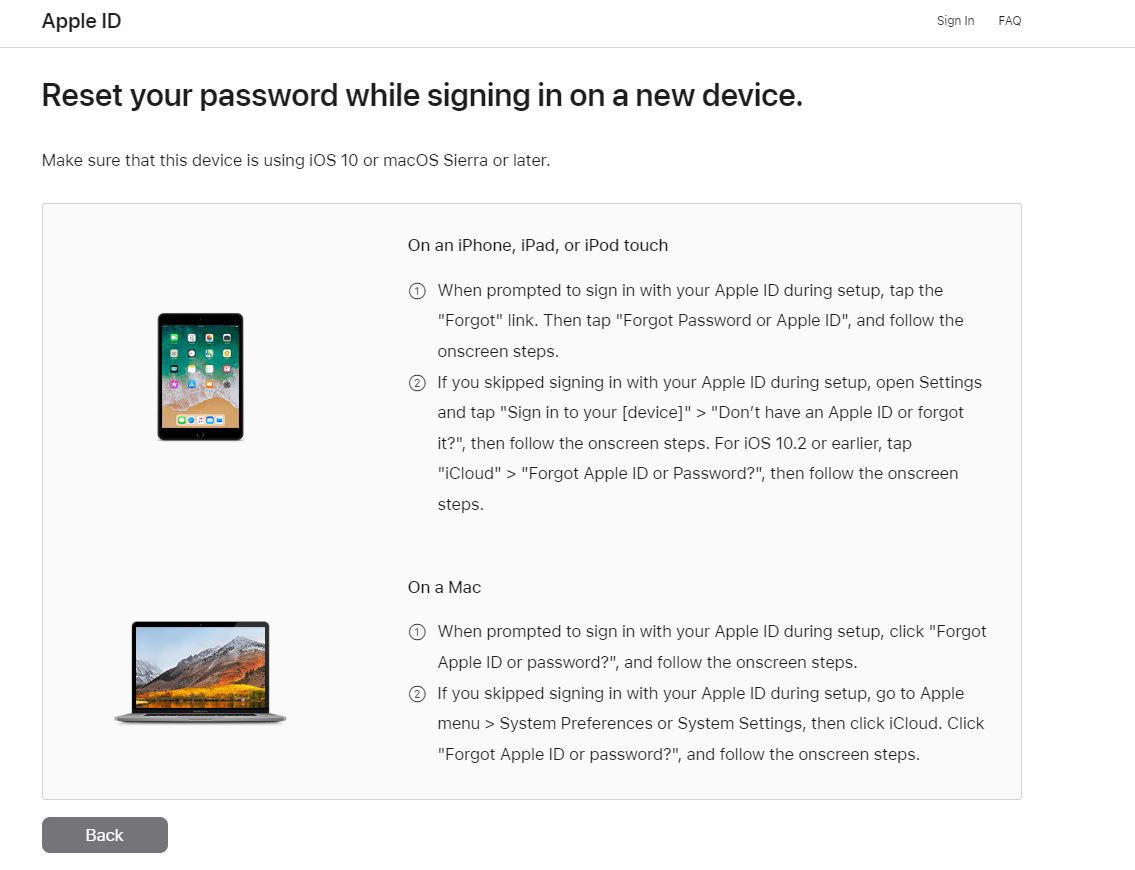
c. के लिए "पुनर्प्राप्ति कुंजी दर्ज करें" विकल्प का उपयोग करते समय, आपको 14-अंकीय रिकवरी की कोड याद रखना और दर्ज करना होगा।
निर्देशों का ध्यान से पालन करें और "Reset Password" चुनें।
इस विधि का उपयोग करने के टिप्स
सुरक्षा प्रश्नों के लिए, सुनिश्चित करें कि आप सभी वर्तनी को सही ढंग से दर्ज कर रहे हैं।
यदि आपने एक रिकवरी ईमेल सेट किया है, तो आप प्रश्नों के उत्तर देने के बजाय ईमेल प्रमाणीकरण का विकल्प चुन सकते हैं। इसके लिए, आपको रिकवरी ईमेल तक पहुँच होनी चाहिए।
अक्सर लोग रिकवरी ईमेल भूल जाते हैं और सुरक्षा प्रश्नों से भ्रमित हो जाते हैं। ऐसे में, "Recovery Key" एक बेहतरीन विकल्प है।
लेकिन मान लीजिए आपने अपने ईमेल तक स्थायी रूप से पहुंच खो दी है या रिकवरी कुंजी याद नहीं रह सकते। या यदि आप दो-कारक प्रमाणीकरण का उपयोग करके साइन इन करने में असमर्थ हैं?
ऐसे मामले में, आप अपना Apple ID पासवर्ड रीसेट नहीं कर सकते। अगर ऐसा होता है तो आप Apple ID पासवर्ड रीसेट करने के लिए अकाउंट रिकवरी का अनुरोध कर सकते हैं। फिर आप अकाउंट रिकवरी प्रतीक्षा अवधि के बाद पुनः पहुँच प्राप्त कर सकते हैं।
आपके Apple ID पासवर्ड के लिए खाता पुनर्प्राप्ति अनुरोध क्या है?
सरल शब्दों में,खाता पुनर्प्राप्तिआपके Apple ID खाते को वापस पाने में मदद के लिए बनाया गया है जब आप पासवर्ड रीसेट नहीं कर सकते। लेकिन यह आखिरी विकल्प होना चाहिए क्योंकि खाते तक पुनः पहुँच पाने से पहले लंबा समय लगता है।
तरीका 3.1 डिवाइस सेटिंग्स के माध्यम से आपके Apple ID पासवर्ड को रीसेट करने के लिए अकाउंट रिकवरी का अनुरोध करें।
सेटिंग्स पर जाएं और अपना नाम चुनें। अब नीचे स्क्रॉल करें और "साइन आउट" विकल्प।
अब स्क्रीन पर, आपको अपना Apple ID पासवर्ड दर्ज करना होगा। अब 'My' को ढूँढें और "भूल गए पासवर्ड."
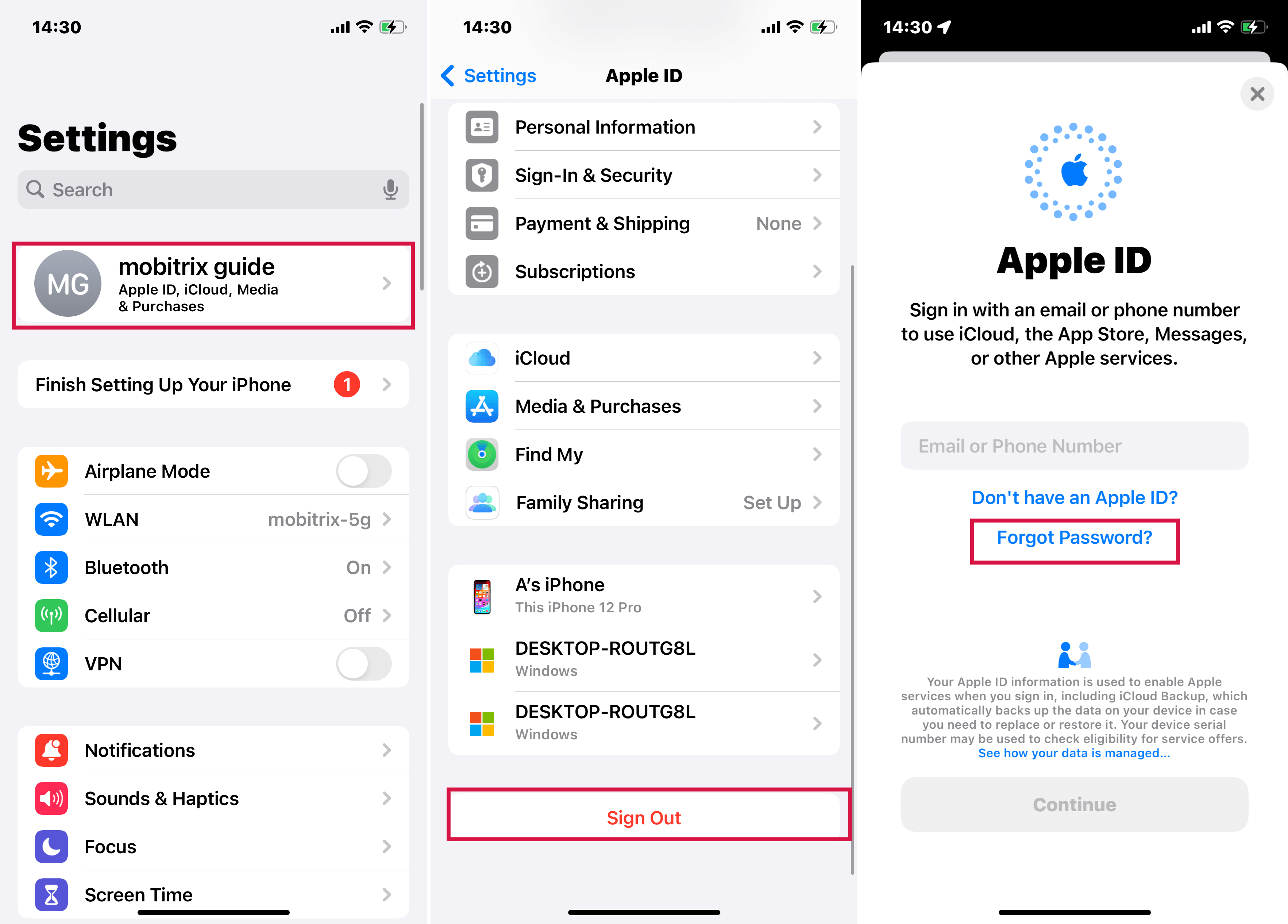
a. यदि आपने सेटअप के दौरान अपना Apple ID साइन इन नहीं किया, तो सेटिंग्स खोलें और "Sign in to your (device)" पर टैप करें और फिर "Apple ID नहीं है या भूल गए हैं??"
अब आपको अपना स्क्रीन पासकोड डालना होगा।
Select"पासकोड भूल गए?"
अपना विश्वसनीय फोन नंबर लिखें और " पर टैप करें।अगला."
आपके विश्वसनीय फोन नंबर पर एक सत्यापन कोड भेजा गया है। कोड दर्ज करें, और उसके बाद आपको अपना स्क्रीन पासकोड दर्ज करना होगा।
अब " पर क्लिक करें।खाता पुनर्प्राप्ति शुरू करें" और स्क्रीन पर प्रदर्शित सभी निर्देशों का पालन करें।"
तरीका 3.2 Appleid.apple.com पर अकाउंट रिकवरी का अनुरोध करें
इसके लिए, आप "iforgot.com" वेबसाइट का उपयोग कर सकते हैं और इन चरणों का पालन करें:
'iforgot.apple.com' पर जाएं और अपना Apple ID दर्ज करके पासवर्ड पुनः प्राप्त करें। फिर क्लिक करें"जारी रखें।"
आपके Apple ID से जुड़े फोन नंबर के अंतिम अंक वहां दिखाए जाएंगे। अब उस फोन नंबर को दर्ज करें और 'continue' पर क्लिक करें।
वेब पेज पर, क्लिक करें"आपके iPhone तक पहुंच नहीं है" और "इनमें से किसी भी विकल्प का उपयोग नहीं कर सकते"
आप देखेंगे, "एक Apple डिवाइस के बिना, आपको अपना पासवर्ड रीसेट करने के लिए प्रतीक्षा करनी होगी।" यहाँ क्लिक करें "मूल पाठ को वापस लौटाएं।"वेब पेज पर।"
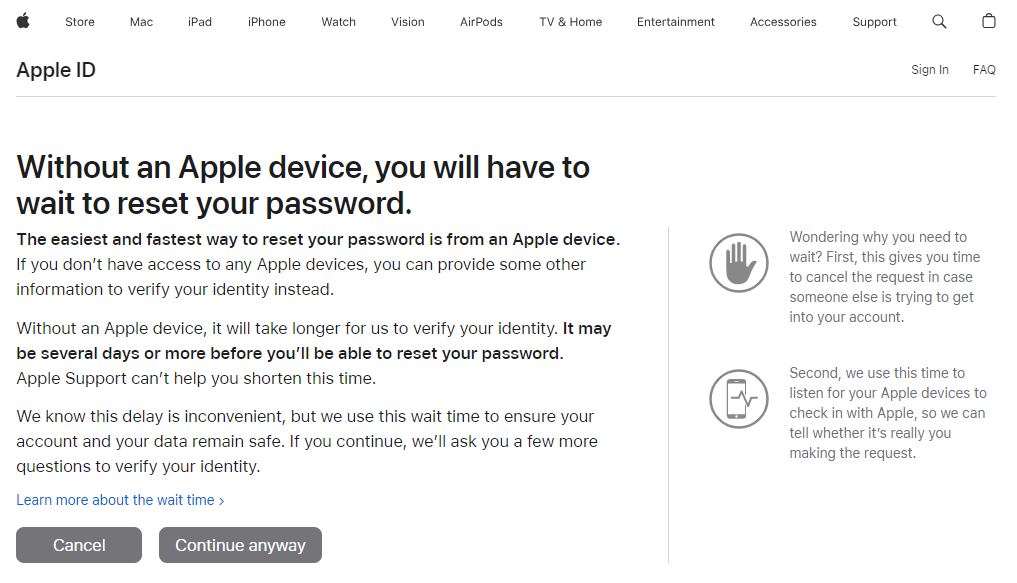
आपके Apple ID से जुड़े विश्वसनीय मोबाइल नंबर पर एक सत्यापन कोड प्राप्त होगा। उस सत्यापन कोड को दर्ज करें, अन्यथा
a. चयन करेंप्रमाणीकरण कोड प्राप्त नहीं हुआ,फिर से संदेश भेजें या मुझे कॉल करें। अब 'अधिक विकल्प' पर क्लिक करें और 'आपके ईमेल पते पर भेजे गए कोड को दर्ज करें' का चयन करें।
b. या"इस नंबर का इस्तेमाल और न करें"", और फिर आपके Apple ID से जुड़े ईमेल पते पर भेजा गया कोड।
एक बार सत्यापन कोड दर्ज कर दिए जाने के बाद, आपको "धन्यवाद। हम जल्द ही आपको अपडेट भेजेंगे।" दिखाई देगा। इसका मतलब है कि अब खाता पुनर्प्राप्ति प्रक्रिया शुरू हो गई है।
सुझाव
अगर आपने "Account Recovery" का अनुरोध नहीं कर सकते।"रिकवरी की।"आपने केवल उद्धरण चिह्न (" ") प्रदान किए हैं, जिसमें कोई अनुवाद योग्य सामग्री नहीं है। कृपया अनुवाद के लिए पूर्ण वाक्य या पाठ प्रदान करें।
यदि आपने अपने डिवाइस के ब्राउज़र का उपयोग करके एक खाता पुनर्प्राप्ति अनुरोध जमा किया है, तो कृपया अपने डिवाइस का उपयोग बंद कर दें, अन्यथा अनुरोध रद्द हो सकता है।
जब तक खाता पुनर्प्राप्ति पूरी नहीं हो जाती, उन सभी उपकरणों को बंद कर दें जिनमें आपकी Apple ID साइन इन है। अन्यथा इससे और अधिक देरी हो सकती है!
शेष समय की निगरानी के लिए, आप हमेशा iforgot.apple.com पर जा सकते हैं और अपनी Apple ID दर्ज कर सकते हैं।
मान लीजिए, अकाउंट रिकवरी अनुरोध बनाने के बाद, आप किसी तरह अपनी खोई हुई जानकारी तक पहुँच जाते हैं और सफलतापूर्वक साइन इन कर लेते हैं। ऐसे मामले में, प्रतीक्षा अवधि स्वतः समाप्त हो जाती है, और आप तुरंत अपने Apple ID का इस्तेमाल सामान्य रूप से शुरू कर सकते हैं।
आपके द्वारा अनुरोधित नहीं किए गए अकाउंट रिकवरी अनुरोध को रद्द करने के लिए, बस अपने पुष्टिकरण ईमेल में प्राप्त निर्देशों का पालन करें।
फिर भी, यदि आपके पास अपने भरोसेमंद ईमेल और डिवाइसेस तक पहुँच नहीं है। शायद आप अपना Apple ID पासवर्ड पुनः प्राप्त करने के लिए किसी तकनीकी जटिलताओं के बिना एक आसान समाधान चाहते हैं। या फिर अपने नवीनीकृत खरीदे गए तकनीकी उपकरण में पुराने मालिक के Apple ID से साइन इन करना चाहते हैं। खैर, आपके लिए एक आपातकालीन योजना है!
Apple ID पासवर्ड को Mobitrix LockAway के साथ मिटाएं।
अपना Apple ID भूल जाना, और लॉक हो जाना हमेशा निराशाजनक होता है। आप यहाँ अपने Apple ID को अनलॉक करने के लिए प्रोफेशनल उपकरणों का उपयोग कर सकते हैं।Mobitrix LockAwayयह आपकी Apple ID को तेजी से अनलॉक करने में मदद कर सकता है और बिना किसी परेशानी या तकनीकी जटिलता के आपकी निराशा को दूर कर सकता है।
निःशुल्क डाउनलोडमुफ्त डाउनलोडनिःशुल्क डाउनलोड
Apple ID और पासवर्ड मिटाने के चरण
पहलेडाउनलोडऔर अपने डेस्कटॉप पर Mobitrix LockAway इंस्टॉल करें।
अब अपने Apple डिवाइस को अपने कंप्यूटर से जोड़ें और "Apple ID अनलॉक करें"."

फिर "शुरू करें" पर क्लिक करके Apple ID हटाने की प्रक्रिया शुरू करें।

अब Apple ID और उसका पासवर्ड हटा दिया जाएगा, और आप आसानी से अपनी नई Apple ID दर्ज कर सकते हैं।
मैं Mobitrix LockAway की सिफारिश क्यों करता हूँ?
कुशल और तेज़:आप लगभग 20 मिनट में अपना Apple ID हटा सकते हैं।
संगतता:यह iPhone 5s से iPhone 16 और iOS 18 और इसके पहले के संस्करणों का पूर्ण समर्थन करता है।
परेशानी-मुक्त और प्रयोग में आसान:कुछ सरल क्लिक्स के साथ, बिना किसी तकनीकी चरणों के।
शानदार पसंद:इसकी सफलता दर 99% है।
कोई प्रतिबंध नहीं: आपको अपने डिवाइस का फिर से उपयोग करने के लिए किसी भी विश्वसनीय फोन नंबर, रिकवरी की, आदि की आवश्यकता नहीं है।
निःशुल्क डाउनलोडनि:शुल्क डाउनलोडनि:शुल्क डाउनलोड
आप कब Mobitrix LockAway का उपयोग करें?
सोचिए अगर एप्पल आईडी का पासवर्ड आपके दिमाग के किसी कोने में खो जाए, और आप इसे रीसेट नहीं कर पा रहे हों।
आपके नए खरीदे गए, हल्के इस्तेमाल वाले iPhone में पिछले मालिक की Apple ID साइन-इन है।
शायद आप अपने पुराने iPhone के Apple ID पासवर्ड को याद नहीं कर पा रहे हों, जो धूल भरे दराज में पड़े हैं।
Apple ID सुरक्षा कारणों से लॉक हो गई है।
Mobitrix LockAway ऐप्पल प्रशंसकों को उनके डिवाइस से ऐप्पल ID मिटाने और बिना किसी जटिलता के उसे अनलॉक करने में मदद करता है।
क्या आपने अपना Apple ID पासवर्ड खो दिया है? और आप इसे और अधिक सुरक्षित और सुरक्षा युक्त बनाने के लिए बदलना चाहते हैं? तो आप बस अपने पुराने पासवर्ड के साथ इसे बदल सकते हैं।
बोनस टिप: Apple ID पासवर्ड बदलने के लिए apple.id.com का उपयोग कैसे करें?
एक मजबूत पासवर्ड आपके Apple ID को सुरक्षित रखने के लिए अत्यंत आवश्यक है। अक्सर लोग अपने Apple ID खाते और सभी महत्वपूर्ण डेटा की सुरक्षा के लिए अपने Apple ID पासवर्ड को बदलते हैं।
Apple ID पासवर्ड बदलने के चरण
appleid.apple.com पर जाएं और साइन-इन करें।
नौ. यहां "साइन-इन और सुरक्षा,"पासवर्ड पर क्लिक करें।"
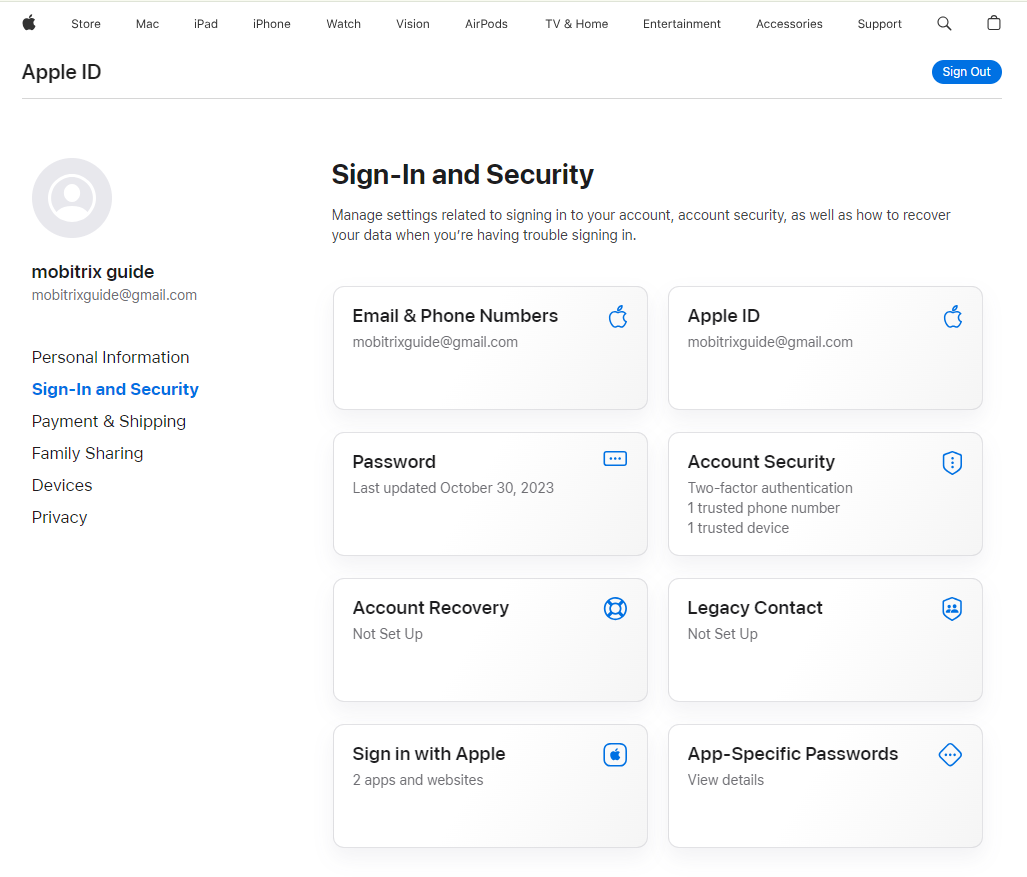
फिर, अपना वर्तमान Apple ID पासवर्ड दर्ज करें और उसके बाद नया पासवर्ड। इसके बाद, नए पासवर्ड की पुष्टि करें।
अब "पर क्लिक करें।"पासवर्ड बदलें।"
आपका Apple ID पासवर्ड अपडेट कर दिया गया है, इसलिए अब सभी Apple सुविधाओं और सेवाओं के लिए अपने नए पासवर्ड के साथ साइन इन करें।
निष्कर्ष
अपना Apple ID पासवर्ड रीसेट करने के लिए इन सरल और आसान तरीकों का प्रयोग करें। यदि आप अपने डिवाइस पर Apple ID और Apple ID पासवर्ड मिटाना चाहते हैं,Mobitrix LockAwayइससे आप बिना किसी तकनीकी चरणों की झंझट के आसानी से कार्य कर सकते हैं। और अपने Apple ID को और सुरक्षित बनाने और डेटा की सुरक्षा के लिए, आप हमेशा अपना पासवर्ड अपडेट कर सकते हैं। मुझे आशा है कि यह लेख आपके लिए उपयोगी रहा होगा!

